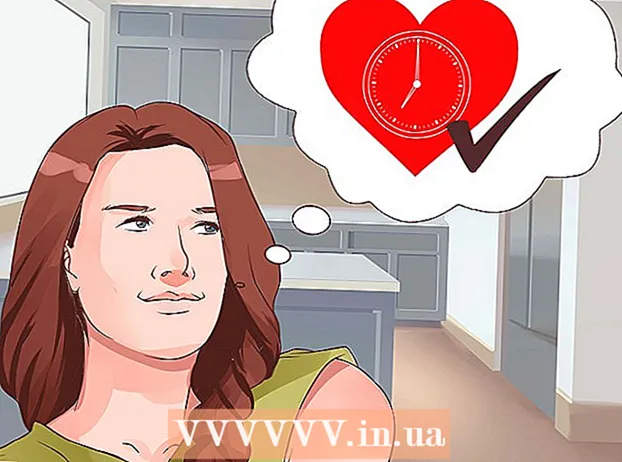Аўтар:
Robert Simon
Дата Стварэння:
16 Чэрвень 2021
Дата Абнаўлення:
1 Ліпень 2024

Задаволены
Аперацыя запісу альбо запісу музыкі на аўдыё-кампакт вельмі карысная, калі вы хочаце змясціць усе свае любімыя песні ў адным месцы, а не пераключацца паміж рознымі альбомамі. Самаробны аўдыя-CD таксама цалкам функцыянальны і функцыянуе як набытыя ў краме кампакт-дыскі, таму вы можаце слухаць яго на любой аўдыясістэме, прайгравальніку кампакт-дыскаў або кампутары. Звярніце ўвагу, што аўдыя CD адрозніваецца ад CD з дадзенымі (альбо MP3), таму што CD з дадзенымі нельга прайграваць на звычайным стэрэа. Калі ў вас ёсць доступ да прайгравальніка CD-RW / DVD-RW, музычных файлаў, пустых кампакт-дыскаў і медыя-плэера, вы можаце пачаць запісваць кампакт-дыскі.
Крокі
Спосаб 1 з 3: Выкарыстоўвайце Windows Media Player
Устаўце кампакт-дыск у прайгравальнік дыскаў на кампутары. Пераканайцеся, што гэта прайгравальнік CD-RW альбо DVD-RW. Слова "W" азначае слова "запіс", і гэты новы дыск можа запісваць дадзеныя на дыск.
- Інфармацыя звычайна друкуецца на пярэдняй панэлі плэера, але вы таксама можаце ўбачыць яе па спасылцы Панэль кіравання> Дыспетчар прылад> Дыскаводы.

Адкрыйце Windows Media Player (WMP) на шляху Пуск> Усе праграмы (альбо Усе праграмы ў Windows 7 і больш позняй версіі)> Windows Media Player. Гэта медыяпрайгравальнік рэзервовых копій Windows.- Наступныя крокі ў падручніку заснаваны на WMP 12. Прыдатныя іншыя версіі праграмнага забеспячэння, але размяшчэнне кнопак дзеянняў можа адрознівацца.

Націсніце кнопку "Запісаць" з правага боку. Справа адкрыецца поле для стварэння спісу для запісу.
Перацягніце аўдыяфайлы і апусціце іх у спіс. Файлы павінны быць у фармаце, які падтрымліваецца WMP (.mp3, .mp4, .wav, .aac - найбольш распаўсюджаныя). Пры запісе на CD праграмнае забеспячэнне пераўтворыць файлы ў фармат без страт.
- Час прайгравання аўдыя-кампакт-дыскаў - 80 хвілін. Гэты галіновы стандарт усталяваны вытворцам. Гэта азначае, што колькасць песень, якія вы можаце запісаць на кампакт-дыск, будзе залежаць ад даўжыні кампазіцыі.
- На ўпакоўцы можа быць указана 700 Мб, але гэта датычыцца стварэння кампакт-дыска з дадзенымі. Кампакт-дыскі з дадзенымі працуюць аналагічна носьбітам інфармацыі і чытаюцца толькі з дапамогай кампутара.

Націсніце меню на панэлі "Запіс". Адкрыецца меню з рознымі варыянтамі запісу. Выберыце «Аўдыё CD» (аўдыё CD).
Націсніце кнопку «Пачаць апёк». Пачнецца запіс CD. Пасля завяршэння дыск аўтаматычна выкідваецца з кампутара і гатовы да выкарыстання.
- Калі запіс адменены альбо перапынены, вам прыйдзецца выкарыстаць новы кампакт-дыск і пачаць зноў.
Спосаб 2 з 3: Выкарыстоўвайце iTunes
Адкрыйце iTunes. Вы можаце атрымаць доступ Прыкладанні> iTunes альбо адкрыйце док-станцыю прыкладання. У Windows вы можаце запусціць iTunes па спасылцы Пуск> Усе праграмы (альбо Усе праграмы ў Windows 7 і больш позняй версіі)> iTunes. Гэта медыяпрайгравальнік рэзервовых копій OSX, але ён таксама вельмі папулярны на большасці платформаў дзякуючы папулярнасці мабільных прылад Apple.
- Наступныя крокі ў падручніку заснаваны на iTunes 12. Дастасавальныя і іншыя версіі праграмнага забеспячэння, але месцазнаходжанне кнопкі дзеянняў можа адрознівацца.
Стварыць спіс прайгравання. Ідзі Файл> Новы> Спіс прайгравання, увядзіце назву спісу прайгравання і перацягніце сюды песні, якія вы хочаце праслухаць.
- Пераканайцеся, што сцяжок злева ад кожнай песні мае галачку. На кампакт-дыск будуць запісаны толькі тыя песні, якія вы пазначылі ў спісе прайгравання.
Вам неабходна пераканацца, што ўсе кампазіцыі ў спісе прайгравання дазволены для гэтага камп'ютэра. Песні, якія вы набылі ў краме iTunes, будуць звязаны з вашым уліковым запісам iTunes. Двойчы пстрыкніце кожную песню, каб пераканацца, што яна прайграецца. Калі ёсць песні, якія не былі аўтарызаваны, усплыве акно з запытам імя карыстальніка / пароля ўліковага запісу iTunes, які вы выкарыстоўвалі для яго пакупкі. Пасля ўводу інфармацыі песня прайграецца ў звычайным рэжыме і гатовая да запісу на кампакт-дыск.
- iTunes абмяжоўвае дазвол адной песні на 5 розных кампутарах.
Устаўце пусты кампакт-дыск у плэер. Кампутар аўтаматычна распазнае пусты дыск.
- Вы можаце праверыць сумяшчальнасць прывада ў меню "Налады запісу". Калі вы бачыце прывад, пералічаны ўверсе пад загалоўкам "Запіс дыска", гэта азначае сумяшчальнасць.
Адкрыйце меню «Файл» і абярыце «Запісаць спіс прайгравання на дыск». Адкрыецца меню «Налады запісу».
Абярыце «Аўдыё CD» са спісу фарматаў. Гэта забяспечвае прайграванне кампакт-дыска на любым звычайным прайгравальніку кампакт-дыскаў.
- Калі вы вылучыце фармат "Дадзеныя", кампакт-дыск будзе выкарыстоўвацца ў якасці сховішча файлаў і можа прайгравацца толькі на кампутары.
- З опцыяй "MP3 CD" вам спатрэбіцца CD-прайгравальнік, які можа чытаць гэты фармат. Вас не бянтэжыць, бо MP3 - папулярны файл, але Audio CD - гэта стандартны фармат, які падтрымліваецца CD-плэерамі ў цэлым.
Націсніце кнопку «Запісаць». Пачнецца запіс CD. Пасля запісу дыск аўтаматычна выдаляецца і гатовы да прайгравання.
- Калі запіс адменены альбо перапынены, вам прыйдзецца выкарыстаць новы кампакт-дыск і пачаць зноў.
Спосаб 3 з 3: Выкарыстоўвайце іншае бясплатнае праграмнае забеспячэнне для запісу аўдыё-CD
Выберыце праграму, якая падыходзіць менавіта вам. Калі вы не хочаце выкарыстоўваць iTunes альбо WMP, для гэтага існуе мноства праграм. Магчыма, вы проста карыстаецеся праграмным забеспячэннем з адкрытым зыходным кодам альбо падабаецца набор функцый медыяплэера, магчыма, вы нават не слухаеце музыку на сваім кампутары, таму медыяпрайгравальнік вам не патрэбны.
- Пры загрузцы любога праграмнага забеспячэння вы павінны наведаць галоўны сайт распрацоўшчыка. Гэта гарантуе, што праграма ўстаноўкі не была падменена альбо загружана дадатковым / шкоднасным праграмным забеспячэннем. Калі распрацоўшчык не забяспечвае загрузку на сваім сайце, для яго замены існуе мноства надзейных люстэркаў.
Паспрабуйце іншы медыяпрайгравальнік. VLC Media Player і Foobar2000 - два папулярныя медыяпрайгравальнікі дзякуючы сваёй хуткасці, шырокай падтрымцы кодэкаў і наладжвальнасці. Па сутнасці, гэтыя праграмы па-ранейшаму з'яўляюцца медыяпрайгравальнікамі, таму працэс запісу аўдыё-кампакт-дыскаў падобны на выкарыстанне WMP альбо iTunes.
- Foobar2000 прызначаны толькі для Windows.
Паспрабуйце спецыяльную праграму спальвання. InfraRecorder і IMGBurn - дзве бясплатныя спецыяльныя праграмы для запісу для тых, хто не мае патрэбы ў падтрымцы прайгравання. Гэтыя праграмы славяцца шырокім наборам варыянтаў запісу дыскаў, напрыклад, гібрыдным рэжымам, які дазваляе карыстальніку стварыць гібрыдны аўдыя-CD (які таксама называюць гібрыдным CD) альбо дыск з дадзенымі.
- Паколькі вышэйапісаныя праграмы падтрымліваюць больш складаныя функцыі запісу, гэты параметр рэкамендуецца толькі для прасунутых карыстальнікаў ці тых, хто не хоча, каб медыяпрайгравальнік займаў занадта шмат месца ў іх.
- І InfraRecorder, і IMGBurn прызначаны для Windows. "Апёк" - гэта просты і магутны варыянт для карыстальнікаў Mac.
Парада
- Варта звярнуць увагу на чысты кампакт-дыск, які вы купляеце. Дыскаў нізкай якасці можа быць цяжка прачытаць на некаторых прайгравальніках кампакт-дыскаў.
- Вы можаце выдаліць музыку з кампакт-дыска, калі выкарыстоўваеце CD-RW, які можна перазапісваць. Запусціце Правадыр Windows і націсніце Мой кампутар> Прывад DVD / CD-RW, пстрыкніце правай кнопкай мышы і абярыце «Сцерці», каб сцерці ўсе дадзеныя. Пазней вы можаце выкарыстоўваць гэты дыск зноў для новай мэты. Звычайныя дыскі CD-R не перазапісваюцца.
- Павольная запіс прывядзе да меншага колькасці памылак. Вы можаце ўсталяваць хуткасць запісу ў меню «Налады запісу».
- Калі вы плануеце запісаць некалькі кампакт-дыскаў, выкарыстоўвайце падсветку і пішыце на дыск, каб пазбегнуць блытаніны.
Папярэджанне
- Вы павінны рэгулярна чысціць кампакт-дыск, каб мінімізаваць тэхнічныя памылкі.
Што вам трэба
- Прайгравальнік CD-RW альбо DVD-RW (убудаваны альбо знешні).
- CD-R пусты
- Лічбавыя музычныя файлы
- Праграмнае забеспячэнне мультымедыйнага плэера (WMP, iTunes, WinAmp, VLC і г.д.)